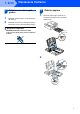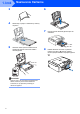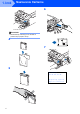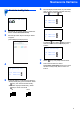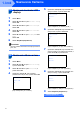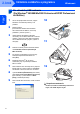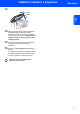Stručný návod na obsluhu DCP-330C DCP-540CN Predtým, ako začnete zariadenie používañ, musíte zariadenie nastaviñ a nainštalovañ softvér. Prečítajte si, prosím, tento Stručný návod na obsluhu za účelom správneho postupu nastavenia a pokynov na inštaláciu. 1. krok Nastavenie tlačiarne 2. krok Inštalácia ovládačov a programov Nastavenie je dokončené. Uchovajte tento Stručný návod na obsluhu, Užívateľskú príručku a dodané CD-ROM na dostupnom mieste pre rýchle a ľahké nahliadnutie v akomkoľvek čase.
1. krok Nastavenie tlačiarne 1 1 1 2 Odstránenie ochranných prvkov 2 1 Odstráňte ochrannú pásku a fóliu zakrývajúcu sklo skenera. Vloženie papiera Zásobník papiera úplne vytiahnite zo zariadenia a zodvihnite kryt výstupného zásobníka (1). Odstráňte penové vrecko obsahujúce kazety s atramentom z hornej časti zásobníka papiera. Nesprávne nastavenie NEPRIPÁJAJTE kábel rozhrania. Kábel rozhrania sa pripája počas procesu inštalácie softvéru.
1. krok Nastavenie tlačiarne 3 4 6 Skontrolujte, či papier v zásobníku je uložený na plocho. 7 5 Obidvomi rukami opatrne nastavte bočné vodiace lišty papiera a koncovú zarážku veľkosti papiera. Poznámka Dajte si pozor, aby ste papier nezatlačili príliš hlboko; mohol by sa na konci zásobníka zodvihnúñ, čo by spôsobilo problémy pri dávkovaní papiera. 2 8 Pomaly zasuňte zásobník papiera úplne do zariadenia.
Nastavenie tlačiarne 3 1 Pripojenie napájacieho kábla 5 VAROVANIE Pripojte napájací kábel. Ak sa Vám atrament dostane do očí, okamžite ich vypláchnite vodou a v prípade podráždenia, vyhľadajte lekársku starostlivosñ. Nesprávne nastavenie NEPRIPÁJAJTE kábel rozhrania. Kábel rozhrania sa pripája počas procesu inštalácie softvéru. Inštalácia atramentových náplní 1 Displej LCD ukáže: No Cartridge Black Yellow Cyan Magenta VAROVANIE Zariadenie musí byñ pripojený uzemnenou zástrčkou.
1. krok Nastavenie tlačiarne 6 Poznámka Nezahoďte žltý ochranný prvok. Budete ho potrebovañ pri preprave stroja.
Nastavenie tlačiarne 6 Kontrola kvality tlače 6 1 Black OK? Set Paper and Press 2 3 Na LCD displeji uvidíte otázku, či je OK kvalita tlače pre čierny atrament a farebné atramenty. Stlačte (Áno) alebo (Nie). Yes iPress No iPress Color OK? Skontrolujte, či je papier uložený v zásobníku. Stlačte Colour Start (Farba Start). Yes iPress No iPress Skontrolujte kvalitu štyroch farebných blokov na papieri.
1. krok 7 1 2 3 4 5 6 Nastavenie tlačiarne Nastavenie kontrastu LCD displeja 5 Opakovane stláčajte a, kým nezadáte dve čísla pre mesiac, a potom stlačte OK. Date/Time Month: 01 Stlačte Menu. Stlačte a alebo b na výber General Setup. Stlačte OK. Stlačte a alebo b na výber LCD Settings. Stlačte OK. Stlačte a alebo b na výber LCD Contrast. Stlačte OK. (napr. Zadajte 0 1 pre mesiac januar.) 6 Opakovane stláčajte a, kým nezadáte dve čísla pre deň, a potom stlačte OK.
2. krok Inštalácia ovládačov a programov Postupujte podl’a pokynov na tejto stránke pre váš operačný systém a rozhranie. Ak chcete získañ najnovšie ovládače, dokumentáciu a nájsñ najlepšie riešenie svojho problému či otázky, spojte sa so strediskom Brother Solutions Center priamo z ovládača alebo prostredníctvom http://solutions.brother.com. Windows® Pre užívateľov USB rozhrania (Pre Windows® 98/98SE/Me/2000 Professional/XP/XP Professional x64 Edition) ......
2. krok Inštalácia ovládačov a programov Windows® 1 Windows® USB 1 1 2 3 4 5 6 7 8 9 Pre užívateľov USB rozhrania (Pre Windows® 98/98SE/Me/2000 Professional/XP/XP Professional x64 Edition) Ak ste už zapojili kábel rozhrania, odpojte zariadenie od elektrickej zásuvky a od počítača. 10 Zapnite počítač. (Pre Windows® 2000 Professional/XP/ XP Professional x64 Edition, musíte byñ prihlásení s právami správcu.) Vložte dodané CD-ROM do CD-ROM mechaniky.
Inštalácia ovládačov a programov Windows® Windows® USB 13 14 Pripojte napájací kábel a zapnite zariadenie. Inštalácia ovládačov Brother sa spustí automaticky. Jedno po druhom sa zobrazujú okná inštalačného procesu. Čakajte pokiaľ sa zobrazia všetky obrazovky, čo bude trvañ niekoľko sekúnd. 15 Keď sa zobrazí obrazovka online registrácie, urobte výber a riaďte sa pokynmi na obrazovke. 16 Kliknutím na Finish (Dokončiñ) reštartujete počítač.
2. krok 2 Windows® Pre užívateľov sieñového rozhrania (len DCP-540CN) (Pre Windows® 98/98SE/Me/2000 Professional/XP/XP Professional x64 Edition) Odpojte stroj z elektrickej zásuvky. 5 Windows® sieñového 1 2 Inštalácia ovládačov a programov 6 7 3 Pripojte napájací kábel a zapnite zariadenie. Zapnite počítač. (Pre Windows® 2000 Professional/XP/ XP Professional x64 Edition, musíte byñ prihlásení s právami správcu.) Zatvorte všetky spustené aplikácie pred inštaláciou MFL-Pro Suite.
Inštalácia ovládačov a programov Windows® 12 Keď sa zobrazí okno licenčnej zmluvy softvéru Brother MFL-Pro Suite, kliknite na Yes (Áno), ak súhlasíte s licenčnou zmluvou na softvér. 13 Vyberte Network Connection (Sieñové pripojenie), a potom kliknite na Next (Ďalej). automaticky. Inštalačné obrazovky sa budú zobrazovañ jedna po druhej. Čakajte pokiaľ sa zobrazia všetky obrazovky, čo bude trvañ niekoľko sekúnd.
2. krok 3 Inštalácia ovládačov a programov Macintosh® Pre užívateľov USB rozhrania (Pre Mac OS® X 10.2.4 alebo vyšší) Poznámka 4 Pre užívateľov Mac OS® X 10.2.0 až 10.2.3 aktualizujte na Mac OS® X 10.2.4 alebo vyšší. (Najnovšie informácie o Mac OS® X nájdete na http://solutions.brother.com) Macintosh® USB 1 Poznámka Uistite sa, že stroj je zapnutý pripojením sieñového kábla. 5 6 2 7 Zapnite svoj Macintosh®. Vložte dodané CD-ROM do CD-ROM mechaniky.
Inštalácia ovládačov a programov Macintosh® 10 Pre užívateľov Mac OS® X 10.2.4 až 10.2.8: Kliknite na Add (Pridañ). 11 Vyberte USB. 12 Vyberte DCP-XXXX (kde XXXX je názov vášho modelu), a potom kliknite na Add (Pridañ). 13 Kliknite na Print Center, potom Macintosh® USB Quit Print Center (Ukončiñ Print Center). MFL-Pro Suite, ovládač tlačiarne Brother, ovládač skenera a Brother ControlCenter2 boli nainštalované a inštalácia je teraz úplná.
2. krok 4 Inštalácia ovládačov a programov Macintosh® Pre užívateľov sieñového rozhrania (len DCP-540CN) (Pre Mac OS® X 10.2.4 alebo vyšší) 1 4 2 Poznámka Uistite sa, že stroj je zapnutý pripojením sieñového kábla. Macintosh® sieñového 5 6 7 3 8 Zapnite svoj Macintosh®. Vložte dodané CD-ROM do CD-ROM mechaniky. Dvakrát kliknite na ikonu Start Here OSX (Tu spustiñ OSX) na inštaláciu. Riaďte sa pokynmi na obrazovke. Čakajte, inštalácai softvéru potrvá niekoľko sekúnd.
Inštalácia ovládačov a programov • Zadajte názov pre váš Macintosh ® v Display Name (Názov obrazovky) v dĺžke do 15 znakov a kliknite OK. Prejdite ku kroku 9. Macintosh® 13 Kliknite na Printer Setup Utility (Obslužný program nastavenia tlačiarne), potom Quit Printer Setup Utility (Ukončiñ obslužný program nastavenia tlačiarne). Poznámka Pre užívateľov Mac OS® X 10.2.x, kliknite na Print Center, potom Quit Print Center (Ukončiñ Print Center). 9 Kliknite na Add (Pridañ).
Ochranné známky Logo Brother je registrovanou ochrannou známkou spoločnosti Brother Industries, Ltd. Brother je registrovanou ochrannou známkou spoločnosti Brother Industries, Ltd. Multi-Function Link je registrovanou ochrannou známkou spoločnosti Brother International Corporation. Windows a Microsoft sú registrovanými ochrannými známkami Microsoft v USA a iných krajinách. Macintosh a True Type sú registrovanými ochrannými známkami spoločnosti Apple Computer, Inc.
SVK